Úvodná inštalácia hardvéru
Identifikátor najčastejšej otázky: 8201020200
Dátum vydania: 14 januára 2011
Riešenie:
Príprava
DÔLEŽITÉ
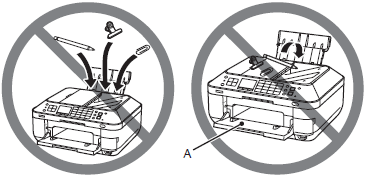
- Zariadenie neumiestňujte na miesta, kde by naň mohol spadnúť nejaký predmet. Okrem toho na zariadenie neklaďte žiadne predmety. Mohli by spadnúť do zariadenia pri otváraní krytov a spôsobiť poruchu.
- Výstupný zásobník papiera (A) sa automaticky otvorí po spustení tlače. Neumiestňujte nič pred výstupný zásobník papiera.
1. 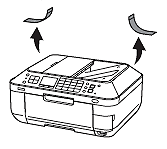
Odstráňte všetky oranžové pásky a ochranné materiály z vnútorných i vonkajších častí zariadenia.
REFERENCIE
- Tvar a umiestnenie pásky a ochranných materiálov sa môže odlišovať od znázornenia na obrázkoch.
2.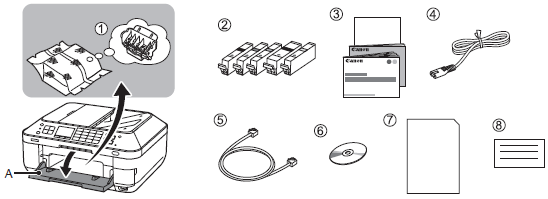
Skontrolujte, či sú súčasťou dodávky všetky nasledujúce položky.
Niektoré položky príslušenstva (1) sú uložené vo výstupnom zásobníku papiera (A). Otvorte výstupný zásobník papiera a vyberte ich.
(1) Tlačová hlava
(2) Atramentové kazety (5: BK, M, C, PGBK, Y)
(3) Príručky
(4) Napájací kábel
(5) Kábel telefónnej linky
(6) Disk [Setup CD-ROM/Inštalačný disk CD-ROM] (obsahuje ovládače, aplikácie a elektronické príručky)
(7) [Matte Photo Paper/Matný fotografický papier] MP-101 (pre automatické zarovnávanie tlačovej hlavy)
(8) Ostatné dokumenty
REFERENCIE
- Na pripojenie zariadenia k počítaču je potrebný kábel USB (len pripojenie cez rozhranie USB).
REFERENCIE
Zatiaľ neodpájajte napájací kábel.
Používate funkcie faxu?
Áno -> Prejdite na krok 3.
Nie -> Prejdite na krok 5.
3.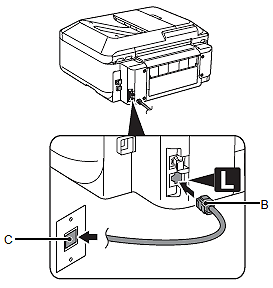
Jeden koniec pribaleného telefónneho kábla (B) pripojte k spodnému konektoru označenému štítkom „L“ na zariadení a druhý koniec k telefónnej zásuvke na stene (C).
DÔLEŽITÉ
- Ak po inštalácii zariadenia nemôžete odosielať faxy, skontrolujte nasledovné:
(1) či je telefónny kábel pripojený ku konektoru na zariadení s označením „L“,
(2) či nástenná telefónna zásuvka vykazuje oznamovací tón,
(3) akého typu je telefónna linka. Podrobnosti nájdete v časti [ Kontrola pripojenia telefónnej linky ].
- Používatelia v Európe: Ak vytvárate vlastný kábel k telefónnej linke, uistite sa, že ide o 6-žilový kábel k telefónnej linke.
4. Len pri pripájaní telefónu alebo záznamníka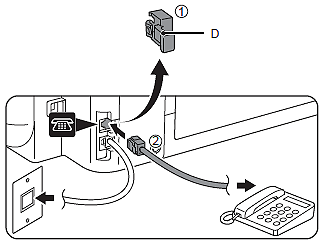
Odstráňte kryt (D) (1) a potom pomocou kábla k telefónnej linke (2) pripojte telefón alebo záznamník.
DÔLEŽITÉ
- Na paralelné prepojenie zariadenia a telefónu nepoužívajte linkový duplexor pre telefónny konektor. Zariadenie nemusí pracovať správne.
- Používatelia vo VB: Na pripojenie v prípade potreby použite adaptér B.T .
5.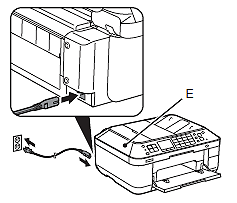
Napájací kábel zapojte do konektora na ľavej strane zadnej časti zariadenia a jeho druhý koniec pevne zapojte do sieťovej zásuvky.
DÔLEŽITÉ
- V tejto fáze ešte NEPRIPÁJAJTE kábel USB ani ethernetový kábel.
- Skontrolujte, či je kryt dokumentov (E) zatvorený.
6.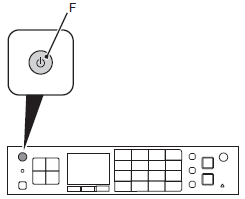
Stlačte tlačidlo [ON/ZAP.] (F).
REFERENCIE
- Zariadenie môže vydávať prevádzkové zvuky. Ide o normálnu prevádzku.
- Asi 5 sekúnd po pripojení napájacieho kábla začne tlačidlo [ON/ZAP.] fungovať.
7.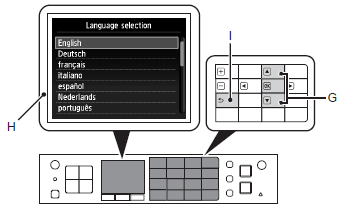
 Pomocou tlačidla
Pomocou tlačidla  alebo (G) na ovládacom paneli vyberte jazyk pre displej LCD (displej z tekutých kryštálov) (H) a potom stlačte tlačidlo [OK].
alebo (G) na ovládacom paneli vyberte jazyk pre displej LCD (displej z tekutých kryštálov) (H) a potom stlačte tlačidlo [OK].
DÔLEŽITÉ
- Ak chcete zmeniť jazyk na displeji LCD, stlačením tlačidla [Back/Späť] (I) sa vráťte na obrazovku [Language selection/Výber jazyka].
8.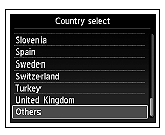
Vyberte krajinu alebo región používania a potom stlačte tlačidlo [OK].
REFERENCIE
V závislosti od krajiny alebo oblasti zakúpenia sa obrazovka [Country select/Výber krajiny] nemusí zobraziť.
9.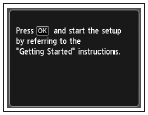
Po zobrazení tejto obrazovky stlačte tlačidlo [OK] a prejdite na ďalší krok.
DÔLEŽITÉ
Keď je potrebné zariadenie vypnúť
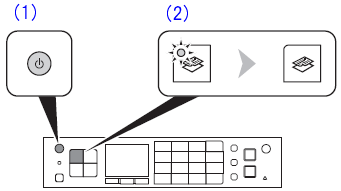
Postupujte podľa nižšie uvedeného postupu.
(1) Stlačením tlačidla [ON/ZAP.] vypnite zariadenie.
(2) Uistite sa, že na ovládacom paneli nesvietia žiadne kontrolky.
Kým sa zariadenie vypne, môže až 1 minútu vydávať prevádzkové zvuky.
DÔLEŽITÉ
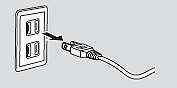
- Pred vytiahnutím sieťovej zástrčky sa uistite, že na ovládacom paneli nesvietia žiadne kontrolky. Vytiahnutie sieťovej zástrčky, keď na ovládacom paneli svieti alebo bliká ľubovoľná z kontroliek, môže spôsobiť vysušenie a upchanie tlačovej hlavy, čo môže mať za následok nekvalitnú tlač.
Pri používaní funkcií faxu
- Vytiahnutie sieťovej zástrčky odstráni všetky faxy uložené v pamäti. Pred odpojením napájacej zástrčky odošlite faxy, vytlačte ich alebo v prípade potreby ich uložte na pamäťové zariadenie USB.
REFERENCIE
- Technické údaje napájacieho kábla sa v jednotlivých krajinách alebo regiónoch odlišujú.
Inštalácia tlačovej hlavy
1.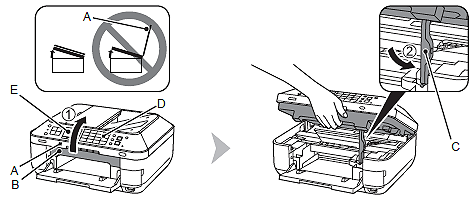
(1) Skontrolujte, či je zavretý kryt dokumentov (A), potom zdvihnutím otvorte skenovaciu jednotku (kryt) (B).
(2) Ukotvite ju podperou skenovacej jednotky (C).
DÔLEŽITÉ
Pri zdvíhaní skenovacej jednotky (krytu) sa nedotýkajte tlačidiel ani displeja LCD (D) na ovládacom paneli (E). Môže to mať za následok náhodnú prevádzku.
2. 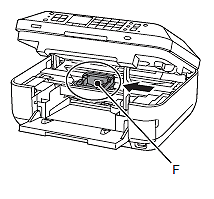
Držiak tlačovej hlavy (F) sa posunie do polohy na inštaláciu.
Ak sa držiak tlačovej hlavy neposunie, skontrolujte, či je zariadenie zapnuté. Podrobnosti nájdete bod bodmi (5) a (9) v časti [ Príprava ].
3. 
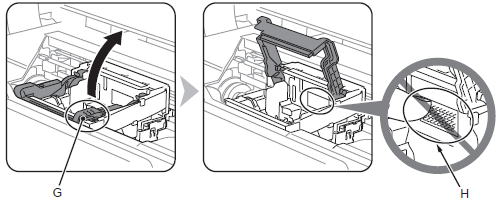
Použitím sily zodvihnite časť (G) zaisťovacej páčky tlačovej hlavy na držiaku tlačovej hlave, kým sa nezastaví.
Zaisťovacia páčka tlačovej hlavy sa môže zdať ťažká.
DÔLEŽITÉ
- Nedotýkajte sa vnútra držiaka tlačovej hlavy (H). Ak sa zariadenia dotknete, nemusí
tlačiť správne.
4. 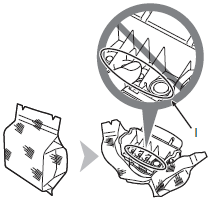
Vyberte tlačovú hlavu zo strieborného obalu.
DÔLEŽITÉ
- S tlačovou hlavou manipulujte opatrne. Nehádžte ju, ani na ňu nevyvíjajte nadmerný tlak.
- Nedotýkajte sa vnútra (I) ani kovových častí (J) tlačovej hlavy. Ak sa ich dotknete, zariadenie nemusí tlačiť správne.
- Vo vnútri balenia tlačovej hlavy alebo vo vnútri ochranného viečka sa môže nachádzať priesvitný alebo bledomodrý atrament, nemá to však vplyv na kvalitu tlače. Pri manipulácii s týmito časťami buďte opatrní, aby ste sa nezašpinili od atramentu.
5. 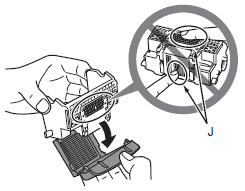
Odstráňte oranžový ochranný kryt.
6. 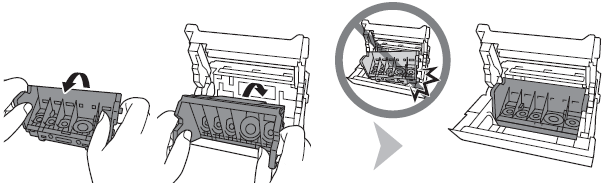
Nakloňte tlačovú hlavu smerom dopredu a vložte ju na miesto podľa obrázka.
DÔLEŽITÉ
- Tlačovou hlavou neudierajte o bočné strany držiaka.
- Inštalujte ju na dobre osvetlenom mieste.
7. 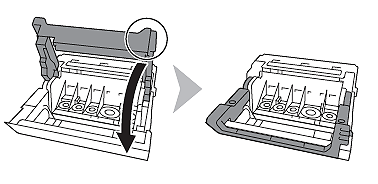
Pevne podržte páčku zaistenia tlačovej hlavy a úplne ju posuňte nadol.
DÔLEŽITÉ
- Po vložení tlačovú hlavu zbytočne nevyberajte.
Vloženie kaziet s atramentom
1.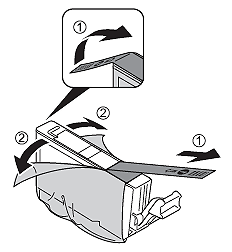

(1) Úplne odstráňte oranžovú pásku.
(2) Úplne odstráňte ochrannú fóliu.
2. 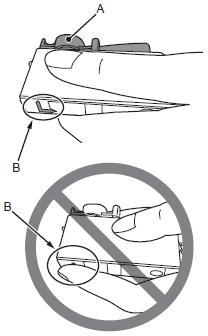
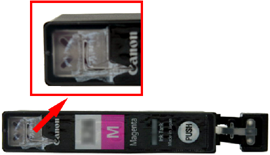
(1) Kazetu s atramentom držte tak, aby oranžový ochranný uzáver (A) smeroval hore.
(2) Kazetu s atramentom držte tak, aby ste nezakryli oblasť (B) vrátane vzduchového otvoru v tvare L.
DÔLEŽITÉ
- Manipulujte s atramentovými kazetami opatrne. Nehádžte ich, ani na ne nevyvíjajte nadmerný tlak.
- Používajte dodané kazety s atramentom.
- Ak na vzduchovom otvore tvaru L zostane oranžová páska, môže dôjsť k vystreknutiu atramentu alebo zariadenie možno nebude tlačiť správne.
- Ak zatlačíte na bočné strany kazety s atramentom, keď je zablokovaný vzduchový otvor tvaru L, môže dôjsť k vystreknutiu atramentu.
3.
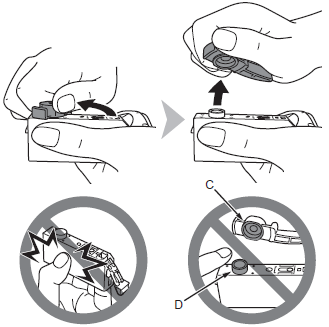
Kazetu s atramentom držte za bočné strany a pomaly otáčajte oranžovú ochrannú krytku horizontálne o 90 stupňov, aby ste ju zložili dolu.
Netlačte na bočné strany kazety s atramentom.
DÔLEŽITÉ
- Nedotýkajte sa vnútra (C) oranžového ochranného uzáveru a ani neotvárajte atramentový kanálik (D). Ak sa ich dotknete, atrament vám môže zašpiniť ruky.
4. 
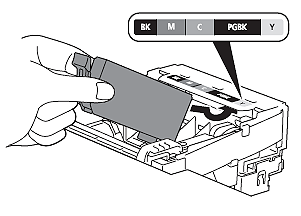
Nakloňte nádrž s atramentom a potom ju vložte pod štítok voči zadnej strane priečinka.
Skontrolujte, či sa farba štítka zhoduje s atramentovou kazetou.
DÔLEŽITÉ
- Inštalujte ju na dobre osvetlenom mieste.
5. 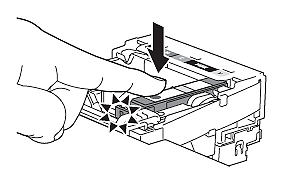
Tlačte na značku PUSH (TLAČIŤ) na kazete s atramentom, až kým kazeta s kliknutím nezapadne na svoje miesto.
Keď sa inštalácia dokončí správne, indikátor atramentu bude svietiť načerveno.
6.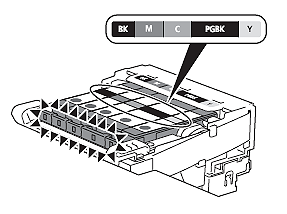
Podľa poradia farieb, ktoré je označené na štítku, rovnakým spôsobom nainštalujte všetky ostatné kazety s atramentom.
Skontrolujte, či všetky indikátory atramentu svietia na červeno.
DÔLEŽITÉ
- Po nainštalovaní kazety s atramentom zbytočne nevyberajte.
- Ak sa držiak tlačovej hlavy posunie doprava, zatvorte a znovu otvorte skenovaciu jednotku (kryt).
- Neúplná inštalácia

7. 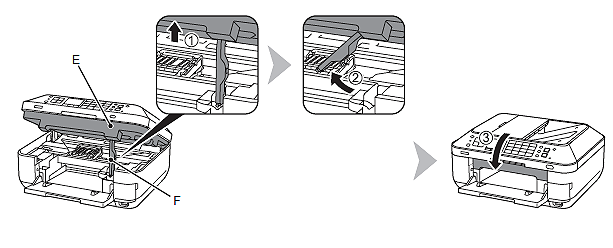
(1) Jemne dvíhajte skenovaciu jednotku (kryt (E).
(2) Podperu skenovacej jednotky (F) nakloňte smerom doľava.
(3) Skenovaciu jednotku (kryt) opatrne zatvorte.
8. 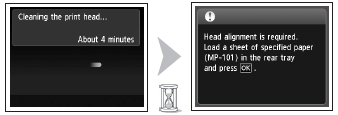
Počkajte približne 4 minúty, kým sa LCD zmení podľa obrázka a prejdite na ďalší krok.
Tlačidlo [OK] ešte nestláčajte.
Pri príprave na tlač môže zariadenie vydávať prevádzkové zvuky. Ide o normálnu prevádzku.
DÔLEŽITÉ
Ak sa na displeji LCD zobrazí chybové hlásenie, skontrolujte, či sú tlačová hlava a kazety s atramentom správne vložené.
Zarovnanie tlačovej hlavy
1.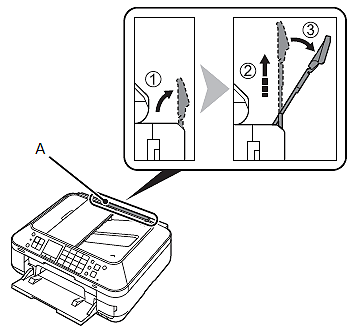
Vysuňte držiak papiera (A).
(1) Otvorte kryt.
(2) Zdvihnite nahor.
(3) Vyklopením vzad nastavte do príslušnej polohy.
2.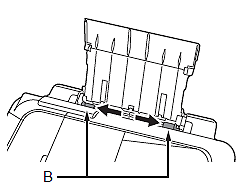
Vodiace lišty papiera (B) posuňte k okrajom.
3.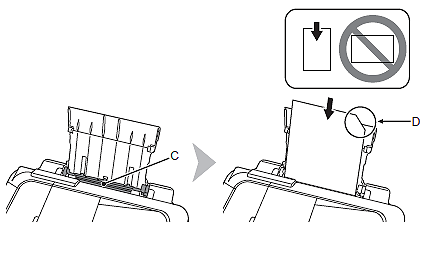
Vložte hárok dodaného špeciálneho papiera ([Matte Photo Paper/Matný fotografický papier] [MP-101]) do zadného zásobníka (C).
Papier vkladajte pri orientácii na výšku tak, aby zrezaný roh (D) bol vpravo hore.
DÔLEŽITÉ
- Uistite sa, že pre zarovnanie tlačovej hlavy použijete dodaný špeciálny papier MP-101.
4. 
Ľavú a pravú vodiacu lištu papiera posuňte k obom okrajom papiera.
5. 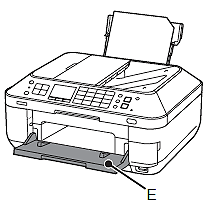
Uistite sa, že zásobník na výstup papiera (E) je otvorený.
Ak tlač začne v čase, keď je zásobník na výstup papiera zatvorený, otvorí sa automaticky.
6. 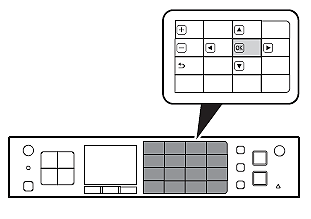
Stlačte tlačidlo [OK].
Zarovnávanie tlačovej hlavy trvá približne 5 minút.
7. 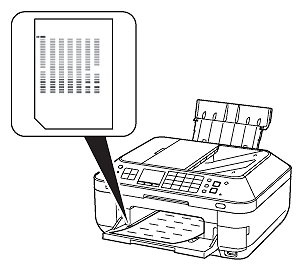
Po vytlačení vzoru vyberte papier.
Zarovnanie tlačovej hlavy sa dokončilo.
REFERENCIE
- Keď sa na displeji LCD zobrazí chybové hlásenie, stlačením tlačidla [OK] odstráňte zobrazenú chybu a potom pokračujte na ďalší krok.
- Vzor je vytlačený v čiernej a modrej farbe.
8. 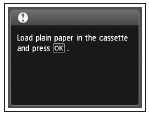
Potvrďte vyššie uvedenú správu a potom prejdite na ďalší krok.
Vložte papier
V rámci zariadenia zdroje papiera závisia od typu média.- Obyčajný papier vrátane recyklovaného papiera
Vkladanie papiera do zadného zásobníka (A).
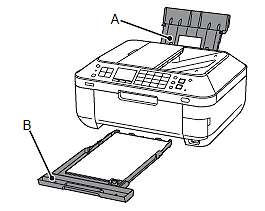
- Obyčajný papier
Do kazety vložte papier (B).
Táto časť popisuje spôsob vkladania obyčajného papiera do kazety.
Podrobnosti o vkladaní špeciálneho papiera do zadného zásobníka nájdete v krokoch 1 až 4 v časti [ Zarovnanie tlačovej hlavy ].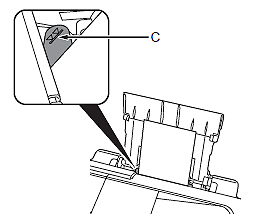
- Vkladanie špeciálneho papiera
- Papier vložte v orientácii na výšku tak, aby tlačená strana smerovala nahor.
- Uistite sa, že výška stohu papiera nepresahuje značku hranice vkladania (C).
1.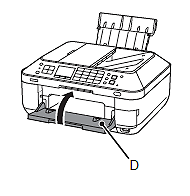
Zatvorte výstupný zásobník papiera (D).
2.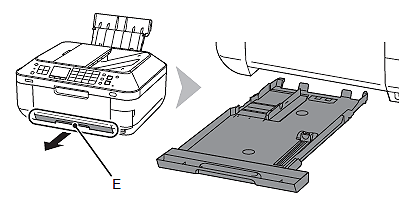
Vytiahnite kazetu (E).
3.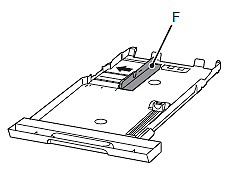
Vodiacu lištu papiera (F) posuňte k okraju.
4.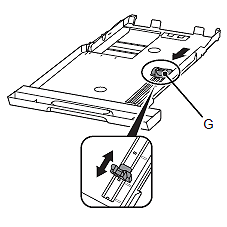
Posunutím zarovnajte prednú vodiacu lištu papiera (G) s označením veľkosti papiera.
Keď predná vodiaca lišta zacvakne a zarovná sa s príslušným označením veľkosti papiera, zastaví sa.
5.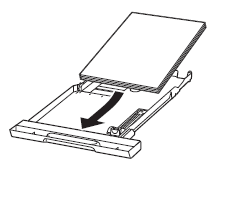
Vložte obyčajný papier.
Papier vložte tak, aby strana určená na tlač smerovala nadol.
6.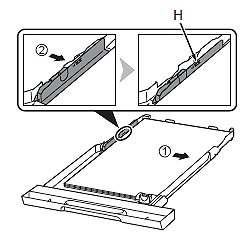
Papier zarovnajte s pravým okrajom kazety (1) a ľavú vodiacu lištu posuňte úplne k ľavému okraju papiera (2).
Uistite sa, že výška stohu papiera nepresahuje značku hranice vkladania (H).
7.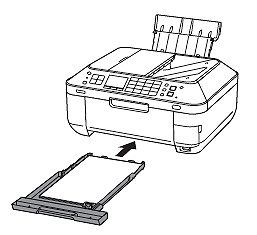
Kazetu vkladajte pomaly do zariadenia, kým nezapadne na miesto.
8.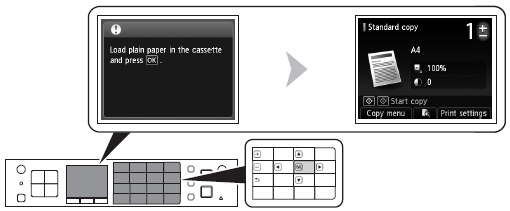
Potvrďte hlásenie zobrazené na displeji LCD a potom stlačte tlačidlo [OK].
Zobrazí sa obrazovka pohotovostného režimu kopírovania.
REFERENCIE
- Ak zariadenie nepoužijete približne 5 minút, displej LCD sa vypne. Ak stlačíte ľubovoľné iné tlačidlo ako vypínač, displej sa obnoví.
Nastavenie pre príjem faxov
Túto časť si prečítajte len v prípade, ak používate funkcie faxu.Ak nepoužívate funkcie faxu, prejdite na časť [ Používanie tlačiarne pri bezdrôtovom pripojení ] [ Ako vykonať nastavenie pomocou pripojenia USB ] [ Ako vykonať nastavenie káblovej siete LAN (Windows) ] [ Ako vykonať nastavenie káblovej siete LAN (Macintosh) ].
V závislosti od vašich potrieb zvoľte jeden z nasledujúcich troch režimov na príjem faxov. Po dokončení inštalácie režim prijímania môžete kedykoľvek zmeniť.
DÔLEŽITÉ
V závislosti od krajiny alebo oblasti používania možno nebude služba detektívnej služby vzoru zvonenia hovoru k dispozícii.
REFERENCIE
Aj keď bude k zariadeniu pripojený telefón, v závislosti od typu alebo nastavení telefónu možno telefón nebude pri prichádzajúcom volaní zvoniť.
Cieľové použitie
- Pre hlasové a faxové volania používajte jednu telefónnu linku.
- Uprednostňujte hlasové volania pred príjmom faxov.
- Pripojte záznamník.
-> [ Režim priority TELEFÓNU ]
Hlasové hovory sa nedajú prijímať, pokým nepripojíte telefón.
- Používajte vyhradenú faxovú linku.
- Prijímajte len faxy.
-> [ Režim len FAX ]
- Použite službu rozpoznania typickej vyzváňacej melódie (Distinctive Ring Pattern Detection, DRPD).
-> [ Prepnutie DRPD/Sieť ]
Reaguje na hovory v každom režime
- Režim priority telefónu
- Keď budete prijímať faxové volanie:
Keď telefón vyzváňa, zdvihnite slúchadlo.
Keď sa spustí príjem faxu, slúchadlo položte. Ak je pripojený záznamník, fax sa prijme automaticky.
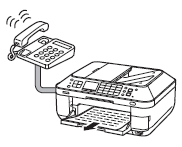
- Keď budete prijímať hlasové volanie
Keď telefón vyzváňa, zdvihnite slúchadlo a odpovedajte na hovor.
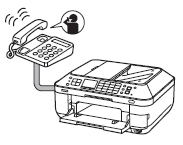
- Režim len fax
- Keď budete prijímať faxové volanie
Fax sa prijme automaticky.

- Keď budete prijímať hlasové volanie
Na hovor sa nedá odpovedať.
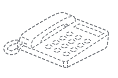
- [DRPD/Network Switch/Prepnutie DRPD/sieť]
- Keď budete prijímať faxové volanie
Telefón vyzváňa.
Ak zariadenie rozpozná faxové zvonenie, fax sa automaticky prijme.
DRPD musí podporovať váš telefónny operátor.
Informujte sa na podrobnosti tejto služby.

- Keď budete prijímať hlasové volanie
Telefón naďalej zvoní.
Zdvihnite slúchadlo a prijmite hovor.
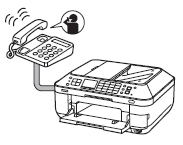
1.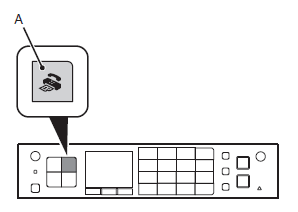
Stlačte tlačidlo [FAX] (A).
Rozloženie tlačidiel na obslužnom paneli sa mení automaticky v závislosti od používania. Keď sa zmení zobrazenie, overte si polohy tlačidiel.
2.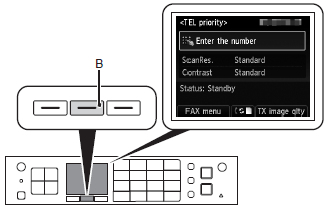
Stlačte stredné funkčné tlačidlo (B).
3.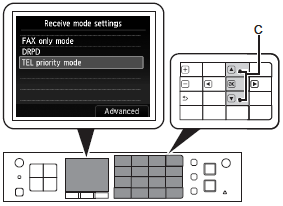
Pomocou tlačidla  alebo
alebo  (C) vyberte režim príjmu a potom stlačte tlačidlo OK.
(C) vyberte režim príjmu a potom stlačte tlačidlo OK.
Vráti sa obrazovka pohotovostného režimu faxu.
Použiteľné modely
- PIXMA MX884
- PIXMA MX885